Apple iOS 5: schakel het Emoji-toetsenbord in
Emoji is een set afbeeldingen en emoticons om toe te voegen in tekstberichten, e-mails, notities en andere iOS 5-apps. Hier ziet u hoe u het Emoji-toetsenbord in iOS 5 kunt inschakelen.
Open eerst Instellingen op uw iPad, iPhone of iPod touch. Ga dan naar Algemeen >> Toetsenbord.
![sshot-2011-10-22- [04-17-15] sshot-2011-10-22- [04-17-15]](/images/howto/apple-ios-5-enable-the-emoji-keyboard.png)
Tik vervolgens op Internationale toetsenborden.
![sshot-2011-10-22- [15-32-24] sshot-2011-10-22- [15-32-24]](/images/howto/apple-ios-5-enable-the-emoji-keyboard_2.png)
Tik op Nieuw toetsenbord toevoegen.
![sshot-2011-10-22- [04-51-15] sshot-2011-10-22- [04-51-15]](/images/howto/apple-ios-5-enable-the-emoji-keyboard_3.png)
Blader op het volgende scherm omlaag en tik op Emoji.
![sshot-2011-10-22- [04-50-34] sshot-2011-10-22- [04-50-34]](/images/howto/apple-ios-5-enable-the-emoji-keyboard_4.png)
Je wordt teruggebracht naar het toetsenbordscherm. Je ziet Emoji in de lijst. Sluit Instellingen af.
![sshot-2011-10-22- [04-51-15] sshot-2011-10-22- [04-51-15]](/images/howto/apple-ios-5-enable-the-emoji-keyboard_5.png)
Open nu een app die het toetsenbord vereist. U ziet de internationale sleutel - tik erop.
![sshot-2011-10-22- [04-51-47] sshot-2011-10-22- [04-51-47]](/images/howto/apple-ios-5-enable-the-emoji-keyboard_6.png)
Het Emoji-toetsenbord wordt weergegeven. Nu heb je toegang tot een leuke en gevarieerde reeks Emoji-emoticons.
![sshot-2011-10-22- [04-52-42] sshot-2011-10-22- [04-52-42]](/images/howto/apple-ios-5-enable-the-emoji-keyboard_7.png)
Kies uit verschillende Emoji-categorieën. Hier zijn een paar voorbeelden.
![sshot-2011-10-22- [04-53-04] sshot-2011-10-22- [04-53-04]](/images/howto/apple-ios-5-enable-the-emoji-keyboard_8.png)
![sshot-2011-10-22- [04-53-23] sshot-2011-10-22- [04-53-23]](/images/howto/apple-ios-5-enable-the-emoji-keyboard_9.png)
Tik nogmaals op de internationale toets om terug te keren naar uw normale toetsenbord.
![sshot-2011-10-22- [04-54-10] sshot-2011-10-22- [04-54-10]](/images/howto/apple-ios-5-enable-the-emoji-keyboard_10.png)
Hier is een voorbeeld van het Emoji-toetsenbord op een iPhone en een iPod touch met iOS 5.
![sshot-2011-10-22- [16-04-22] sshot-2011-10-22- [16-04-22]](/images/howto/apple-ios-5-enable-the-emoji-keyboard_11.png)
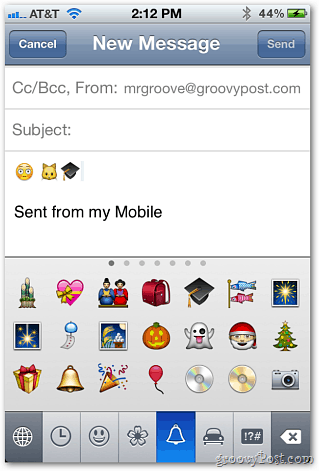
Eén voorbehoud: emoticons worden niet correct weergegeven in apps die ze niet ondersteunen. In Twitter op mijn iPad worden ze correct weergegeven.
![sshot-2011-10-22- [15-59-20] sshot-2011-10-22- [15-59-20]](/images/howto/apple-ios-5-enable-the-emoji-keyboard_13.png)
Maar als u naar de Twitter-webpagina gaat, worden deze niet ondersteund. Ze verschijnen in plaats daarvan als funky ogende dozen.
![sshot-2011-10-22- [15-56-55] sshot-2011-10-22- [15-56-55]](/images/howto/apple-ios-5-enable-the-emoji-keyboard_14.png)
Als je nog steeds iOS 4 gebruikt, kun je natuurlijk de Emoji-toetsenbord-app downloaden. Maar als u uw apparaat upgradet naar iOS 5, is het ingebouwd. Veel plezier!








laat een reactie achter